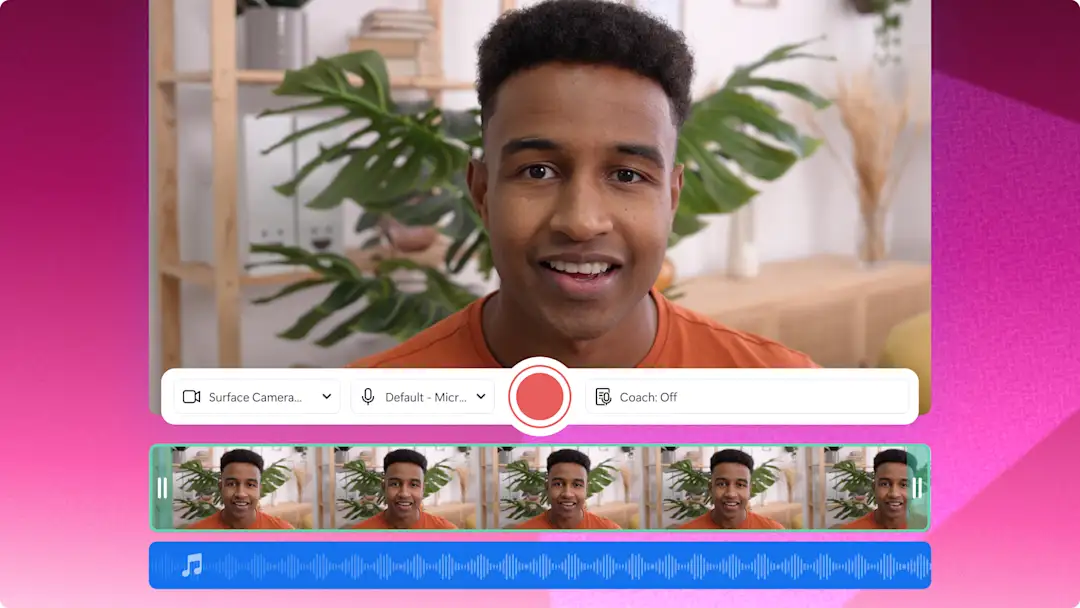
Microsoft Clipchamp työkäyttöön
Luo, muokkaa ja jaa videoita työpaikallasi vaikuttavien viestien välittämiseksi.
Kaikki videoiden muokkaustyökalut yhdessä paketissa
Monipuoliset tallennusvaihtoehdot
Tallenna verkkokamera, näyttö tai molemmat turvallisesti ja luotettavasti. Ota käyttöön teleprompterityökalu esitystaitojen ja videon johdonmukaisuuden parantamiseksi. Luo ammattimaisia verkkokameratallenteita käyttämällä sumeaa tai virtuaalista taustaa ilman vihreää taustaa.
Intuitiiviset tekoälymuokkaustoiminnot
Luo realistisia tekoälyääniä millä tahansa kielellä, äänenkorkeudella, nopeudella ja sävyllä parantaaksesi videoita työtä varten. Lisää saavutettavuutta inklusiivisen videotekstitysmuodostimen avulla: suodata kieli automaattisesti ja lataa tekstityksen transkriptiot.
Tärkeä brändipakettityökalu
Tallenna ja järjestele brändin logoja, fontteja ja värivalikoimia brändipakettityökalussa helppoa videoeditointia varten. Lisää videoihin mukautettuja logoja vesileimoina muokkaamalla läpinäkyvyyttä ja luo vahva yrityksen identiteetti.
Videoiden muokkaustyökalut kaikille tasoille
Luo ammattimaisia videoita jokaiselle työpaikalle videoeditorin helpolla vetämisen ja pudotuksen käyttöliittymällä.
Tee tutoriaalivideoistasi laadukkaita rajaamalla ja leikkaamalla pois turhat osuudet ja ei-toivotut-äänet.
Mukauta koulutusvideoiden kokoa mille vain videoalustalle sopivaksi käyttämällä suosittuja valmiita kuvasuhdeasetuksia, kuten 16:9 tai 9:16.
Käytä aloittelijaystävällisiä videon ja äänen nopeuden säätelykomentoja, joilla voit valita kokoustallenteiden ja videoiden vauhdin.

Ainutlaatuisia ja räätälöitäviä videoparannuksia
Paranna brändivideoidesi laatua muokkaamalla kirkkautta, kylläisyyttä ja kontrastia tai lisää suodattimia verkkokäyttöisellä videoiden parannustyökalulla.
Hio työntekijöiden koulutusvideoita käyttämällä huomautuksia, muotoja, tekstiä ja otsikkokerroksia.
Osoita aiheen muutos tai tärkeät viestit HR:n videoissa premiumlaatuisilla taustanäkymän vaihdoksilla ja häivytyksillä.
Tee videoita työpaikalla erilaisilla HD-laatuisilla rojaltivapailla arkistovideoilla, -kuvilla ja -taustamusiikeilla.

Tallenna ja jaa videoita Microsoft 365 -ekosysteemissä
Lisää videoosi nimi ja kuvaus ja vie se tietoturvallisesti haluamallasi tarkkuudella: 480p, 720p, 1080p tai 4K.
Säilö videot Microsoft OneDriveen ja Microsoft SharePointiin, jotta voit katsoa ja jakaa niitä verkossa.
Käytä Microsoft 365 -ekosysteemin keskitettyjä tietojärjestelmäkomentoja, kertakirjautumista ja tietoturvaominaisuuksia.
Käytä videoiden yhteistyömahdollisuuksia tai tutki Microsoft Streamin kehittynyttä analysointia, jotta voit seurata videosi menestystä ja katsojien käyttäytymistä.
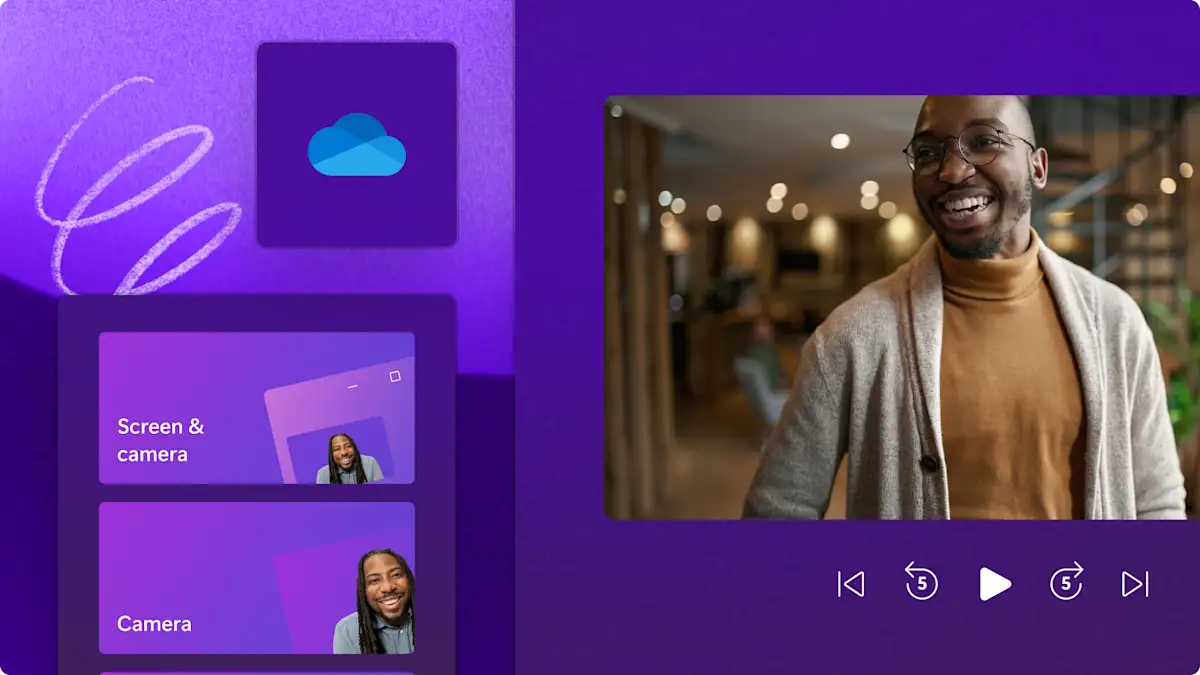
Tarvitsetko lisää apua yritysvideoiden luomisessa töitä varten?
Löydä inspiraatiota seuraavaan bränditarinaasi ja tutustu hyödyllisiin videoeditointivinkkeihin tässä opetusohjelmassa.
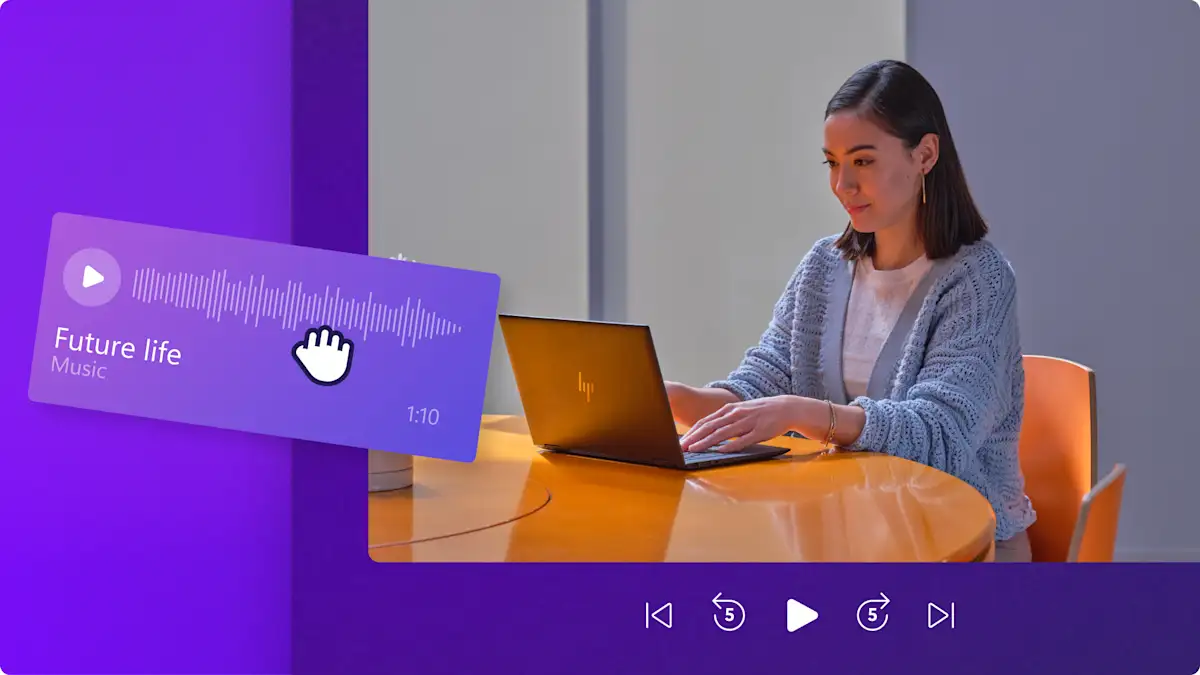
Lue aiheeseen liittyviä blogeja
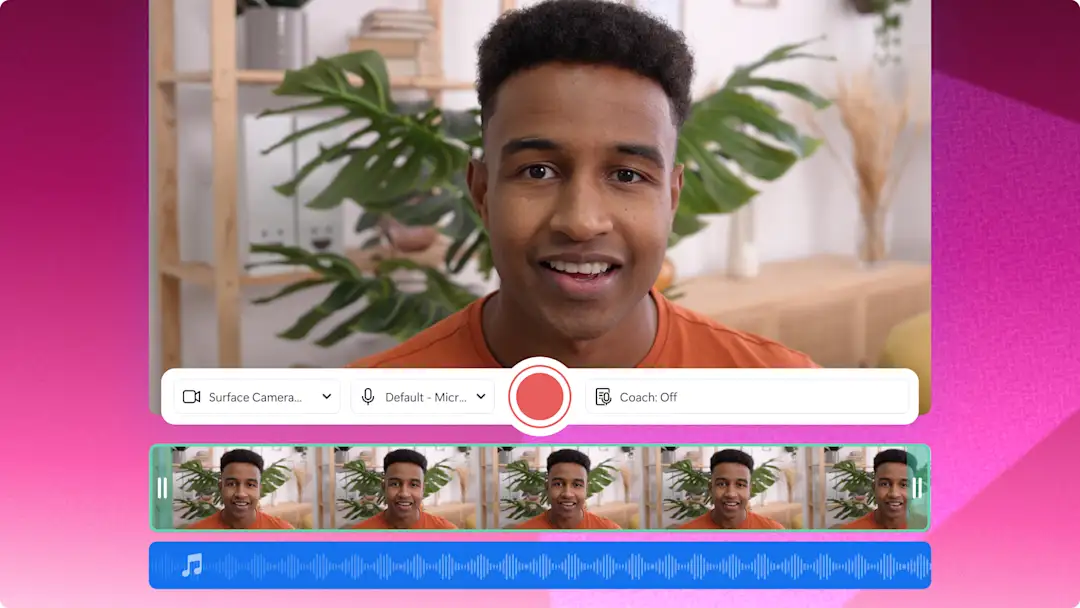

Ylivoimaisesti paras LinkedIn-video-opas

10 työntekijöiden perehdytysvideoideaa ja hyödyllisiä vinkkejä
Usein kysytyt kysymykset
Sisältyykö Clipchamp Office 365:een?
Milloin voin käyttää Clipchampia työtililläni?
Ovatko Clipchamp-videot tekijänoikeuksista vapaita?
Voiko Clipchampissa tehdä yhteistyötä?
Onko Clipchampin viennissä vesileima?
Luo ammattimaisia videoita yritystä varten jo tänään
Tallenna videosi Microsoft OneDriveen ja Microsoft SharePointiin ja katsele tai jaa niitä Microsoft Streamin avulla.